每当需要向老板汇报数据时,我们总是希望能够:用最直观、最吸引人的方式展示数据。然而,密密麻麻表格,不仅费时费力,还往往不能达到预期的效果!这个精美的柏拉图表格,绝对会让你的老板眼前一亮!
 柏拉图表格制作方法
柏拉图表格制作方法小编在本文结尾,为大家整理了:13类505个函数的用法↓↓↓
什么是柏拉图表格?
【柏拉图表格】又称为排列图,是一种常见的:数据可视化图表!它通过直观的柱状形式,清晰地呈现数据的对比情况,使复杂的数据变得易于理解!
那么,【柏拉图】与我们常用的【柱状图】,有什么区别呢?
 柏拉图表格制作方法
柏拉图表格制作方法【柱形图】是以垂直方向展示数据,即类别沿着X轴,而数值沿着Y轴!用于比较不同类别之间的数值大小!
【柏拉图】通常以水平方向展示数据,类别通常沿着Y轴,而不是传统的X轴!而且是由一个直方图和一个折线图组成,相当与一个组合图表!用于从大量数据中:找出问题的主要因素,来解决具体的问题!
01柏拉图表格制作【第一步】数据处理:
下表是:某宝商品的投诉表,首先我们要根据投诉次数,计算出累计投诉次数!
在C列单元格,输入求和函数:=SUM($B$2:B2);
并按回车结束确认,即可计算出:累计投诉次数!
 柏拉图表格制作方法
柏拉图表格制作方法因为前两个投诉次数为:487和212,所以累计次数为699,以此类推!
然后,我们再根据累计次数,计算出累计占比!在E列输入公式:
=C2/$C$8;也就是累计投诉次数,占所有投诉次数的占比!
02柏拉图表格制作【第二步】插入图表:
首先,用鼠标选中【数据区域】,切换到【插入】选项卡;
然后,单击工具栏【全部图表】按钮,并选择【组合图】;
最后,勾选【折线图】,并结束确认,就能插入一张【组合图】;
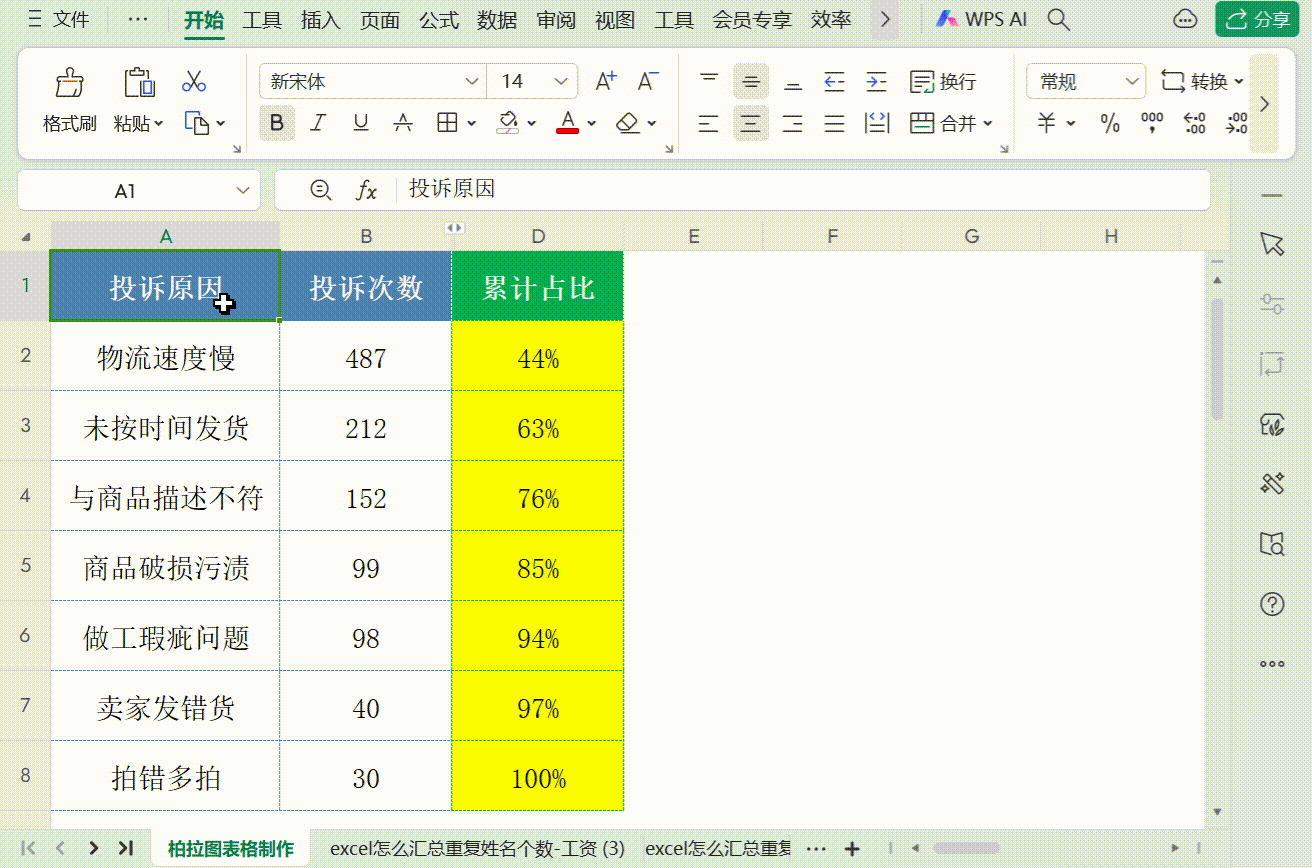 柏拉图表格制作方法
柏拉图表格制作方法03柏拉图表格制作【第三步】美化图表:
首先,双击柱状图,在右侧选项卡中,把【分类间距】设置成:0%;把柱状图修改成直方图!
 柏拉图表格制作方法
柏拉图表格制作方法紧接着,调整表格大小,并美化图表!想了解如何美化图表的朋友,可以看之前的课程,在这里就不赘述了!
 柏拉图表格制作方法
柏拉图表格制作方法04柏拉图表格制作【第四步】设置坐标轴:
最后,我们还需要修改一下坐标轴!双击Y轴,切换到【坐标轴】选项卡,把【最大值】设置成487,【主要单位】设置成100;
 柏拉图表格制作方法
柏拉图表格制作方法按照上述方法,我们再双击次坐标轴,把【最大值】设置成1,【主要单位】设置成0.25;一个精美的柏拉图,就制作好了!
 柏拉图表格制作方法
柏拉图表格制作方法【柏拉图表格】作用是:是从大量数据中,找出主要因素,分析主要矛盾!
由以上图表可知:80%的问题,由20%的原因引起!想要提高产品的销量,首要解决的就是:物流速度慢的问题!
综上所述:
如果你是一位职场小白,想提高工作效率,获得老板的青睐!强烈推荐你学习我的专栏:《Excel函数公式大全》!
课程共156节!包含:13类505个函数、185个快捷键、100个表格技巧、30个可视化图表、数据透视表、出入库明细表、VBA编程!
除此之外!还免费送你《随堂配套素材》,每个知识点都有案例详解!终身免费答疑,帮助你在最短时间内:学会Excel正确用法,工作效率飙升!
 柏拉图表格制作方法
柏拉图表格制作方法想试看的小伙伴:点击下方【所属专栏】,查看完整课程↓↓↓

作者:Excel函数表姐
专栏简介:深度剖析:13类505个函数用法!课后免费答疑,赠送《配套表格素材》!通过丰富的实际案例!帮助你在最短时间内:掌握Exce...展开
